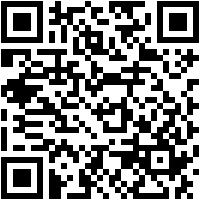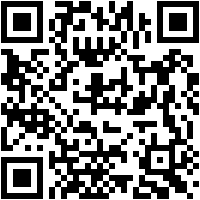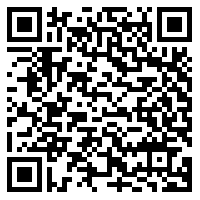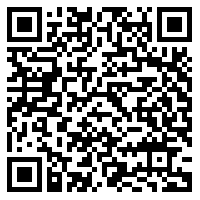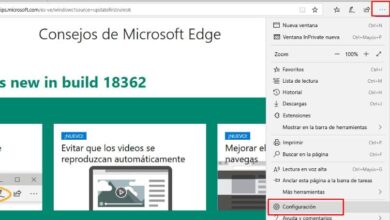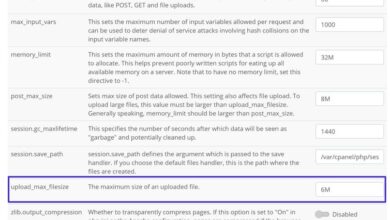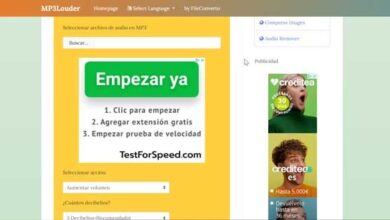Comment supprimer toutes vos photos en double sur votre ordinateur ou téléphone portable pour libérer de l’espace? Guide étape par étape

Les photos en double sont un facteur commun à tous les appareils qui existent aujourd’hui en raison du type d’interaction que nous réalisons sur les réseaux sociaux, dans notre travail ou étude et aussi dans les différentes applications que nous avons installées.
La suppression de ces types de photos peut nous laisser de grands avantages , à la fois pour notre appareil et pour nous-mêmes. Si nous devions supprimer les photos avec ces caractéristiques une par une, nous pourrions perdre beaucoup de temps.
Heureusement, il existe des outils que nous pouvons utiliser pour effectuer ce travail de manière plus rapide et plus efficace. Nous allons vous montrer dans cet article les différentes alternatives qui existent pour éliminer correctement les images en double.
Pourquoi est-il important de supprimer les photos en double de vos appareils? Avantages

Les photos dupliquées ou similaires sont générées de différentes manières, mais la plus courante est lorsqu’une application doit sauvegarder l’image avec laquelle elle travaille.
Une autre source de ces types de photographies sont celles qui naissent des mains de l’utilisateur. Plusieurs fois, nous voulons prendre les meilleures photos avec des décalages horaires très courts, ce qui permet d’obtenir deux photos similaires.
Ces photographies prennent de la place sur notre appareil mobile ou ordinateur, générant ainsi des conflits internes concernant son traitement et ses performances.
Lorsque nous éliminons définitivement ces photographies, nous pouvons obtenir des avantages importants. Certains d’entre eux sont:
- Il augmente les performances de notre mobile ou de notre ordinateur , car en éliminant les photos de la mémoire RAM, il contient moins d’informations stockées et peut fournir des informations plus précises au processeur de données.
- En travaillant moins de temps RAM et autres composants liés au traitement, il génère moins de consommation d’énergie donc notre batterie dure beaucoup plus longtemps .
- Nous évitons les erreurs personnelles , car ayant moins d’options photo, nous pouvons travailler, éviter et même partager les photos correctes et non celles qui étaient similaires ou directement ce n’étaient pas celles que nous voulions.
- Moins de temps dans la recherche , lorsque nous avons besoin de trouver une certaine photo, notre galerie est beaucoup plus petite car nous avons éliminé toutes ces photos inutiles.
- Comme la capacité de stockage est plus grande , de nombreuses applications fonctionnent mieux , car elles ont besoin de cet espace pour pouvoir générer des fichiers temporaires pour de meilleures performances.
Étapes pour supprimer toutes les photos en double de votre ordinateur
Lorsque nous avons détecté que des photos en double, ainsi que des photos similaires, sont hébergées sur notre mobile, nous devons les supprimer . Il existe deux alternatives pour ce processus, l’une consiste à l’éliminer manuellement et l’autre à l’aide d’un outil.
Ensuite, nous vous montrerons quelles sont les étapes à suivre pour chacune de ces options:
Manuellement
Les étapes que nous allons effectuer manuellement pour effacer les photos en double sur notre ordinateur sont les suivantes pour un ordinateur avec le système d’exploitation Windows:
- Nous devons d’abord ordonner nos photographies selon une séquence logique, cela peut être couleur par ordre chronologique, par nom ou par un attribut qui montre comment les comparer.
- Nous ouvrons l’application galerie de photos
- Nous faisons un clic droit
- Nous sélectionnons l’option «Trier par»
- Ensuite, nous choisirons la catégorie dont nous avons besoin en fonction de l’ordre que nous lui avons donné précédemment
- Lorsqu’elles sont déjà commandées selon les critères choisis, nous cliquons sur «Mes images»
- Nous recherchons l’option «Galerie de photos»
- Nous choisissons manuellement les photos publiées
- On clique avec le bouton droit
- Nous sélectionnons dans le menu contextuel «Supprimer»
- Nous acceptons d’envoyer à la corbeille pour le supprimer plus tard définitivement
Une autre option que nous pouvons trouver est:
- Nous sélectionnons «Démarrer» situé dans la partie inférieure gauche de notre écran
- Nous choisissons «Photos»
- Nous sélectionnons la configuration du mode d’affichage de la galerie photo
- Nous allons dans «Paramètres»
- Nous choisissons d’activer l’option «Dupliquer les liens» , cela permettra à Windows d’afficher dans un seul fichier toutes les copies qui présentent ces caractéristiques
- Une fois l’option précédente activée, nous sélectionnons «Dossiers»
- Nous choisissons «Dupliquer les photos»
- Nous faisons un clic droit et choisissons l’option «Supprimer»
Avec un programme externe
Pour éliminer nos photos en double avec cette application nous utiliserons cette procédure que nous détaillons en fonction du système d’exploitation que vous utilisez.
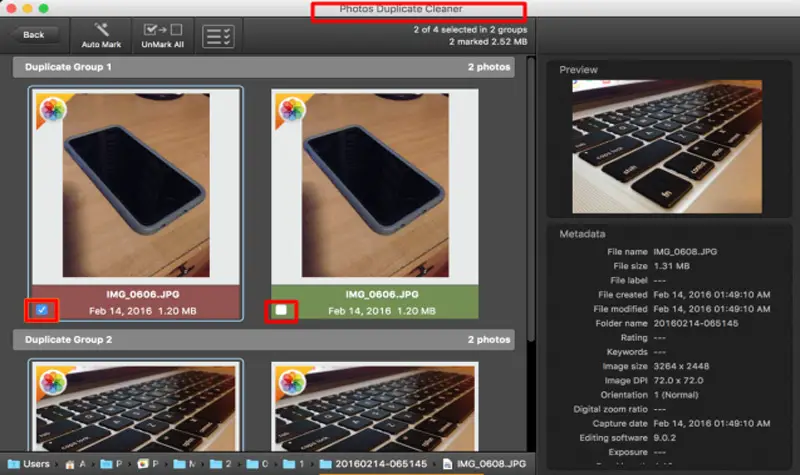
Pour MacOS, nous prendrons «Photos Duplicate Cleaner»:
- Nous ouvrons l’application «Photos Duplicate Cleaner» , qui nous permet d’organiser et de trier toutes les photos que nous avons sur notre ordinateur, détectant ainsi les photos en double et recommandant des photos similaires.
- Nous choisissons l’option «Photos Duplicate Cleaner»
- Ensuite, nous rechercherons « Rechercher les doublons» pour cliquer sur ce lien
- Après l’analyse, nous choisirons «Quitter et réessayer»
Pour notre ordinateur Windows, nous utiliserons cette application tierce «Visual Similarity Duplicate Image Finder» .
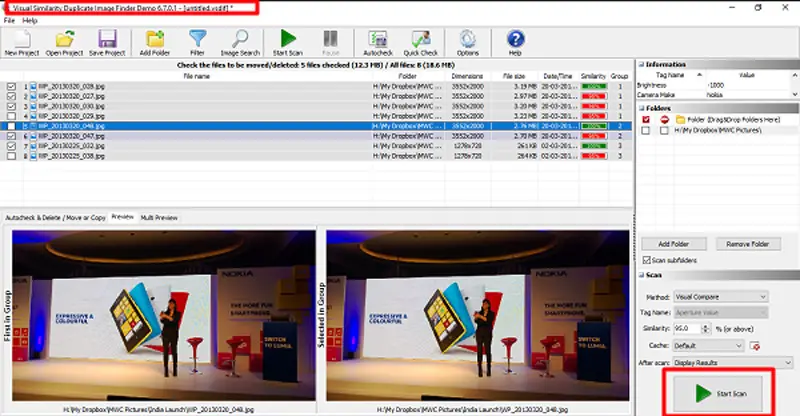
Avec lequel nous suivrons les étapes suivantes:
- Nous ouvrons l’application
- Nous sélectionnons «Star Scan»
- Après l’analyse, il nous montrera l’emplacement de chaque image groupée selon une couleur qui indiquera rapidement et facilement celles que nous devons éliminer.
- Nous sélectionnons chacun d’eux
- Nous cliquons sur «Supprimer».
Télécharger Visual Similarity Duplicate Image Finder Windows
Étapes pour supprimer des images répétées sur votre mobile Android ou iOS
Les différentes étapes que nous devons effectuer pour télécharger des images répétées sur un appareil mobile sont les suivantes:
Sur Android
Afin de supprimer les photos en double sur notre appareil Android, nous allons effectuer ces étapes:
- Nous irons au «Menu»
- Nous sélectionnerons l’option «Galerie»
- Nous cliquons sur «Plus»
- Nous cherchons «Options» et cliquons sur
- Nous sélectionnons «Trier par»
- À ce stade, nous vous donnerons une plage pour commander les images, par exemple, par ordre chronologique
- Nous choisissons une par une les photos en double ou similaires
- Nous recherchons l’option corbeille et cliquons dessus
- Nous supprimons le dossier «Récemment supprimé»
Sur iOS
Afin de supprimer des photos similaires ou en double sur notre iPhone, nous pouvons suivre ces instructions pour le faire correctement:
- Nous ouvrons l’application «Photos»
- Nous sélectionnons sur la configuration de la partie supérieure droite
- Nous choisissons «Sélectionner»
- Nous recherchons les photos que nous souhaitons supprimer en cliquant sur chacune d’elles
- Nous commençons nos doigts vers la poubelle, ou nous cliquons directement dessus
- On vide plus tard la poubelle
Avec une application externe
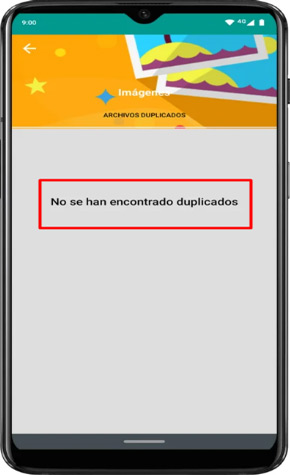
«MISE À JOUR ✅ Voulez-vous supprimer des images répétées de votre mobile et de votre ordinateur pour libérer de l’espace? ⭐ ENTREZ ICI ⭐ et découvrez comment le faire ✅ FACILE et RAPIDE ✅»
Nous pouvons également supprimer les photos en double avec une application tierce, nous utiliserons comme exemple l’application «Duplicate Files Fixer» .
Afin d’utiliser cette application, nous effectuerons les étapes suivantes:
- Une fois que nous l’avons installé, nous ouvrons l’application sur notre appareil mobile
- Nous choisissons l’option «Scan Through Files»
- Nous cliquons sur «Scanner maintenant»
- Immédiatement, l’application nous montrera un rapport avec le nom de «Duplicate Pictures» , nous donnant la possibilité de sélectionner chacune d’elles pour pouvoir les éliminer
- Plus tard, il indiquera «Images similaires» sur un écran , nous donnant également la possibilité de cliquer sur chacune d’elles et ainsi pouvoir les supprimer
Liste des meilleurs programmes et applications pour supprimer les fichiers en double sur mobile et ordinateur de bureau
Nous ferons référence aux meilleurs programmes et applications que nous pouvons trouver pour effacer les photos en double et ceux qui sont apparemment similaires. De cette façon, nous pourrons avoir notre appareil mobile ou de bureau en ordre et avec des performances optimales.
Ensuite, nous détaillons ce qui suit:
Trouver les mêmes images OK
C’est un outil pour Windows où nous devons lui dire quel lecteur nous voulons analyser et il renverra, après une enquête approfondie, toutes ces images dupliquées ou similaires, nous donnant la possibilité de les supprimer manuellement.
Télécharger Find Same Images OK Windows
Nettoyant en double
Avec cette application, nous pouvons établir les critères de recherche grâce à l’emplacement du dossier dans lequel nous voulons analyser. On peut le mettre sous forme d’agrégat, si on veut qu’il renvoie des images avec le même contenu ou avec un contenu similaire, incluant ou n’ayant pas le même nom.
Il analyse également les dossiers en double et nous donne la possibilité d’organiser les différents fichiers.
Télécharger Duplicate Cleaner Windows
Anti Twin
Cet outil conçu pour Windows possède des fonctionnalités qui le rendent très facile à utiliser et permet d’effectuer une analyse de l’ensemble du système, en trouvant rapidement toutes les photographies en double ou un contenu similaire.
Une fois les fichiers en double détectés, le logiciel nous permet de choisir manuellement celui que nous voulons supprimer.
Télécharger Anti Twin Windows
Recherche de fichiers en double Auslogics
Avec cet outil, nous pouvons comparer non seulement les fichiers qui ont des noms similaires, mais également le contenu de chacun des dossiers, y compris les images. Cela nous permet d’effectuer un filtre pour pouvoir étendre les recherches de photos en double.
Grâce à cet outil, nous pouvons commander les images et optimiser notre espace disque dur.
Télécharger Duplicate File Finder Windows
Remo Duplicate
Cet outil simple avec une interface jaune nous fournit un rapport exhaustif de toutes ces images que nous avons dupliquées sur notre appareil mobile. Cela nous permet de choisir entre ces images qui sont similaires pour pouvoir les rejeter définitivement. Il est disponible pour Windows et pour Android.
Duplicate Media Remover
Lorsque nous avons besoin d’une analyse approfondie à la recherche d’images en double ou similaires , cette application est idéale pour faire ce genre de travail.
Il dispose d’un système dans lequel il prépare un rapport indiquant l’emplacement des photos en double et également la comparaison qu’il a faite de photos qui peuvent être les mêmes.
Fixateur et dissolvant de fichiers en double
Cette application nous permet de rechercher puis d’ éliminer les fichiers qui peuvent être dupliqués et par conséquent, elle génère de l’espace libre sur notre appareil.
Il scanne tous les coins de notre mobile afin qu’il n’y ait pas de fichiers cachés qui n’ont pas été vus. Cela nous donne la possibilité de choisir la suppression d’images similaires.
Fixateur de photos en double
Il nous permet de localiser et de supprimer toutes ces photos en double et ainsi de libérer de l’espace sur notre disque de stockage. C’est une application très simple à utiliser dans laquelle il suffit d’appuyer sur «Scan for duplicate» pour faire le travail pour nous. Fournit la possibilité de trouver des images similaires pour lesquelles nous devrons les supprimer manuellement.
Si vous avez des questions, laissez-les dans les commentaires, nous vous répondrons dans les plus brefs délais, et cela sera également d’une grande aide pour plus de membres de la communauté. Je vous remercie!